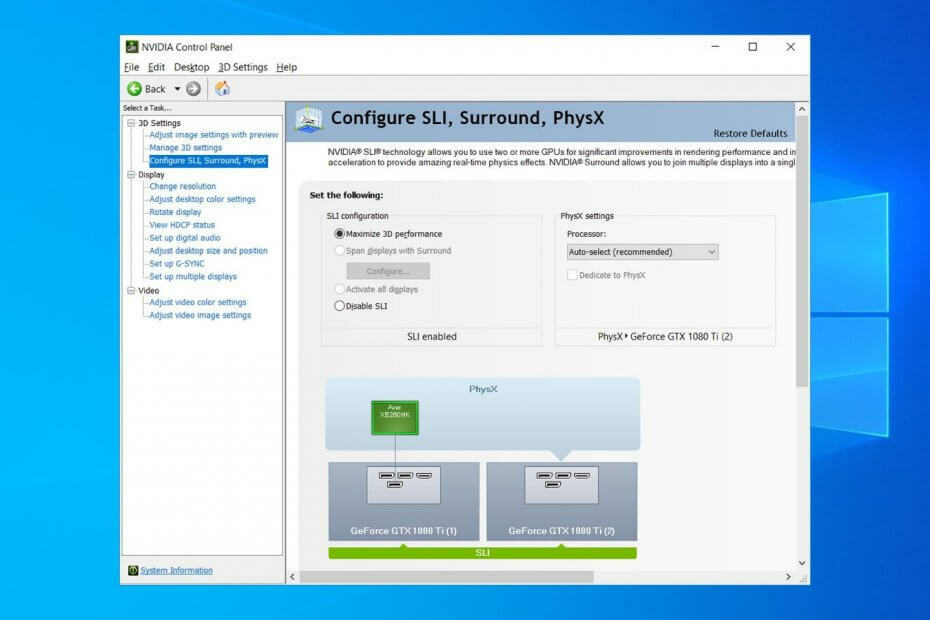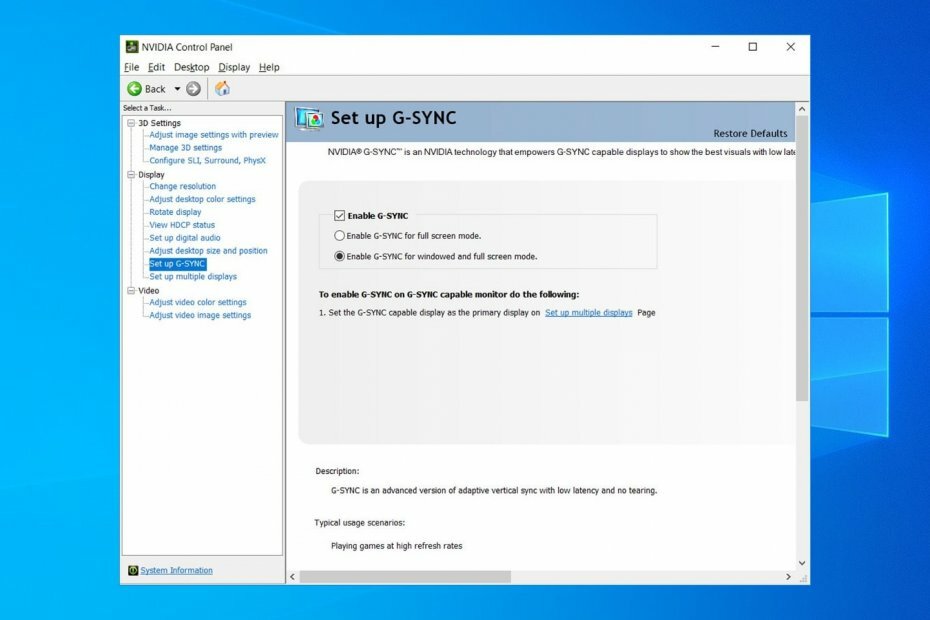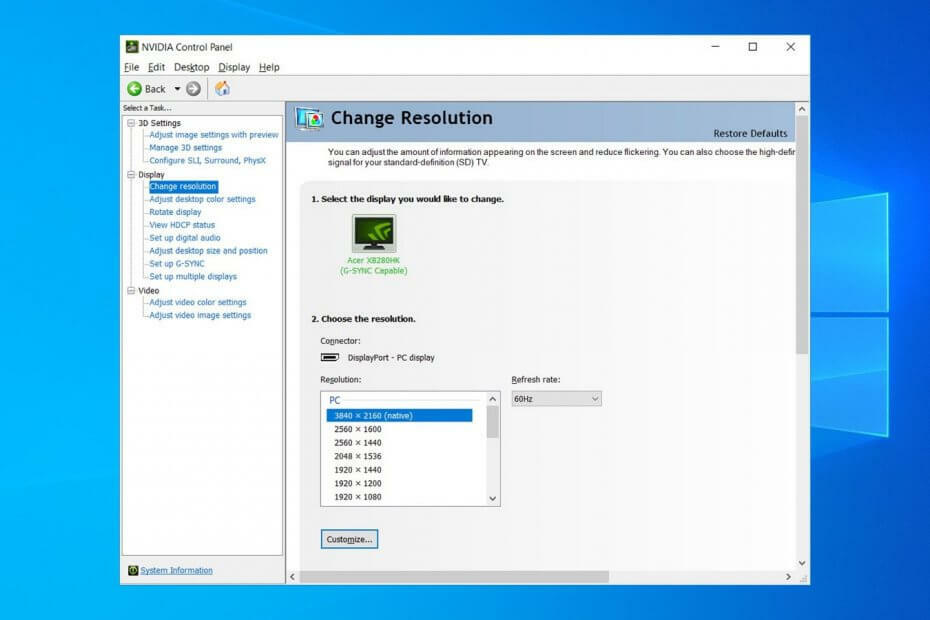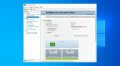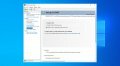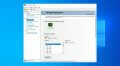מומחיות בחיסכון בתוכנה וחומרה המסייעת למשתמשי 200 מיליון מדי שנה. מדריך אותך עם עצות כיצד, חדשות וטיפים לשדרוג חיי הטכנולוגיה שלך.

GameApplication / חינם לשימוש / חלונות 10 /
הורד עכשיולוח הבקרה של NVIDIA מאפשר ממשק גרפי אינטואיטיבי ובקרות קלות לניהול הגדרות הגרפיקה של NVIDIA. זו יישום תוכנה שתוכנן שיכול לעזור מאוד לגיימרים להפיק את המיטב מכרטיס המסך של NVIDIA, בין אם אנחנו מדברים על מחשבים נמוכים או מתקדמים.
אם יש לך NVIDIA GPU, לוח הבקרה של NVIDIA הוא עוזר מצוין. לא חובה לקבל את הכלי הזה למחשב האישי שלך, אך מומלץ אם אתה מחפש דרך פשוטה לשנות את הגדרות הגרפיקה שלך.
אינך צריך לתהות כיצד להתקין, לעדכן או לגשת ללוח הבקרה של NVIDIA, וגם לא כיצד להגדיר את הגדרותיו מכיוון שקיבלתנו כיסוי. הנה כל מה שאתה צריך לדעת על כלי השירות הזה.
דרישות המערכת של לוח הבקרה של NVIDIA
- NVIDIA GPU עם התקנת מנהל התקן DCH1
- עדכון יוצרי סתיו של Windows 10 ואילך (גרסה 1803 build 17134 ואילך)
- מעבד X64
- זיכרון RAM 1 GB
- שירות Windows Update חייב לפעול
- חיבור אינטרנט עובד
- DirectX 9
הורד והתקן את לוח הבקרה של NVIDIA [שלב אחר שלב]
- בקר ב דף ההורדה של לוח הבקרה של NVIDIA בחנות של מיקרוסופט.
- נְקִישָׁה לקבל ואפשר למחשב שלך לפתוח את Microsoft Store.
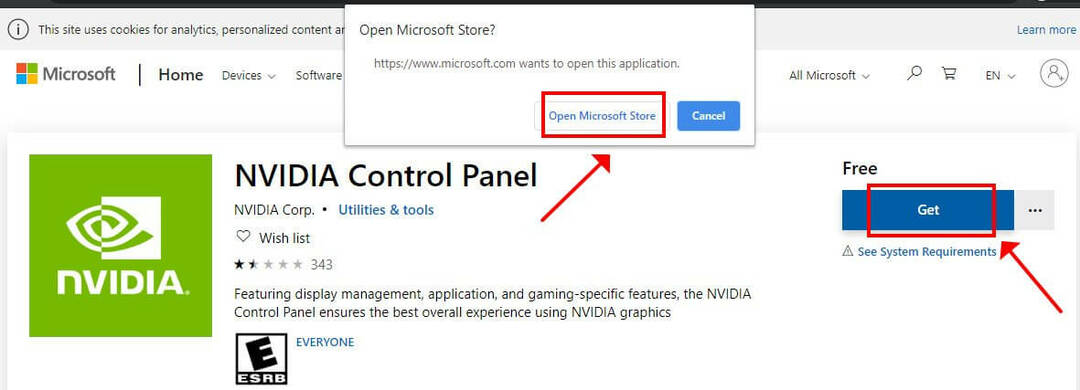
- התחבר באמצעות חשבון Microsoft שלך ולחץ להתקין.
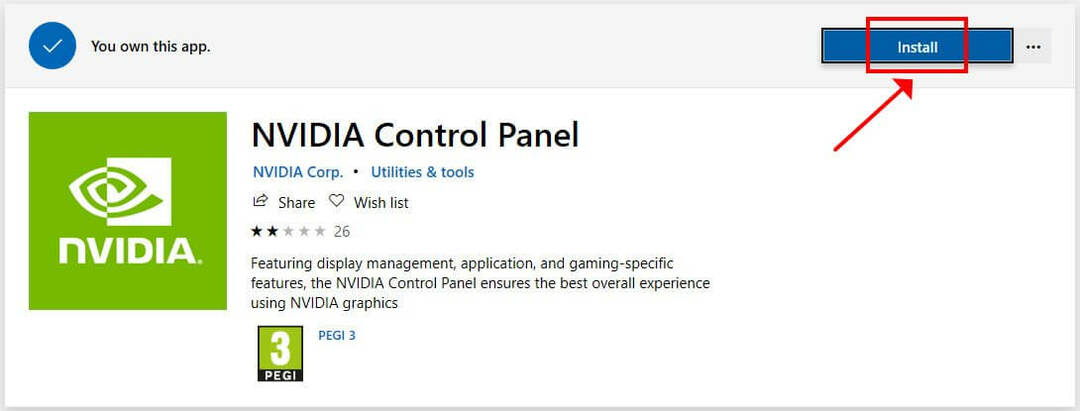
כיצד לעדכן את לוח הבקרה של NVIDIA
- פתח את אפליקציית Microsoft Store ולחץ על כפתור... בפינה השמאלית העליונה.
- מהתפריט בחר הורדות ועדכונים.
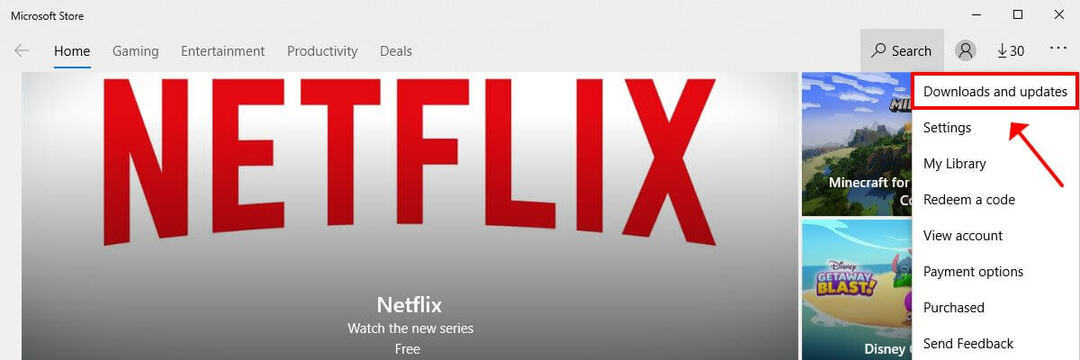
- נְקִישָׁה קבל עדכונים כדי לעדכן את כל האפליקציות בבת אחת, או לחץ על כפתור ההורדה לצד לוח הבקרה של NVIDIA.
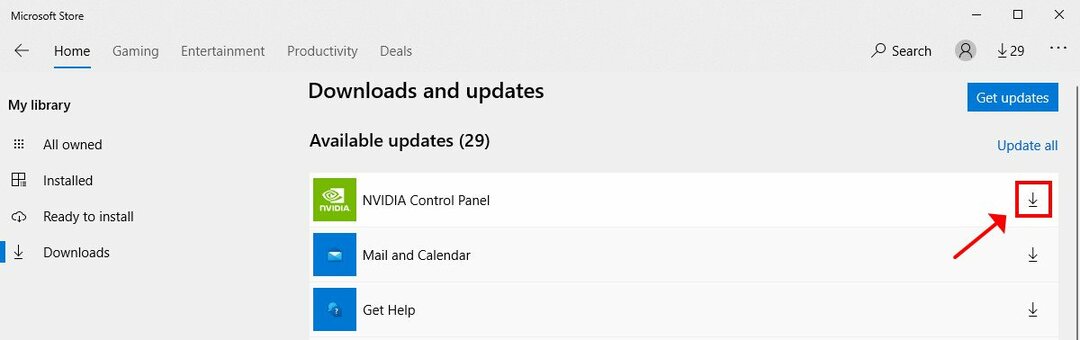
אם לוח הבקרה של NVIDIA קורס או מפסיק לעבוד, אתה יכול לנסות להתקין מחדש את מנהלי ההתקן שלך ולהשבית את הווירטואליזציה של GPU.
כיצד לגשת ללוח הבקרה של NVIDIA
- ב- Windows 10, לחץ על לחצן התחל או לחץ על לנצח מַפְתֵחַ.
- סוּג לוח הבקרה של NVIDIA בתיבת החיפוש ולחץ להיכנס.
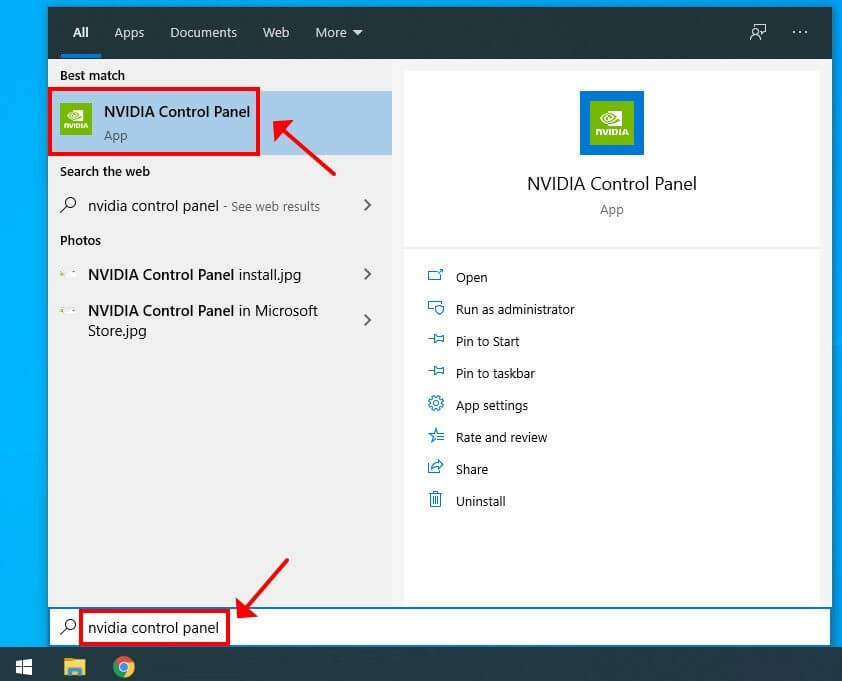
- ניתן גם ללחוץ לחיצה ימנית על מקום ריק על שולחן העבודה ולבחור בלוח הבקרה של NVIDIA.
אם אתה לא יכול לגשת ללוח הבקרה של NVIDIA, אתה יכול לבדוק את האנטי-וירוס שלך, לסיים את תהליך ה- NVIDIA Display Contain, לוודא שהשירותים הנדרשים פועלים ולנסות פתרונות אחרים.
הגדרות לוח הבקרה הטובות ביותר של NVIDIA לביצועי המחשב
- הורד את מנהלי ההתקנים העדכניים ביותר של NVIDIA, התקן אותם במחשב האישי שלך ואז הפעל מחדש את המחשב.
- לִפְתוֹחַ NVIDIA לוח בקרה.
- לך ל הגדרות תלת מימד.
- בחר התאם את הגדרות התמונה באמצעות תצוגה מקדימה ולאפשר השתמש בהגדרות התמונה התלת ממדית המתקדמות. נְקִישָׁה להגיש מועמדות.
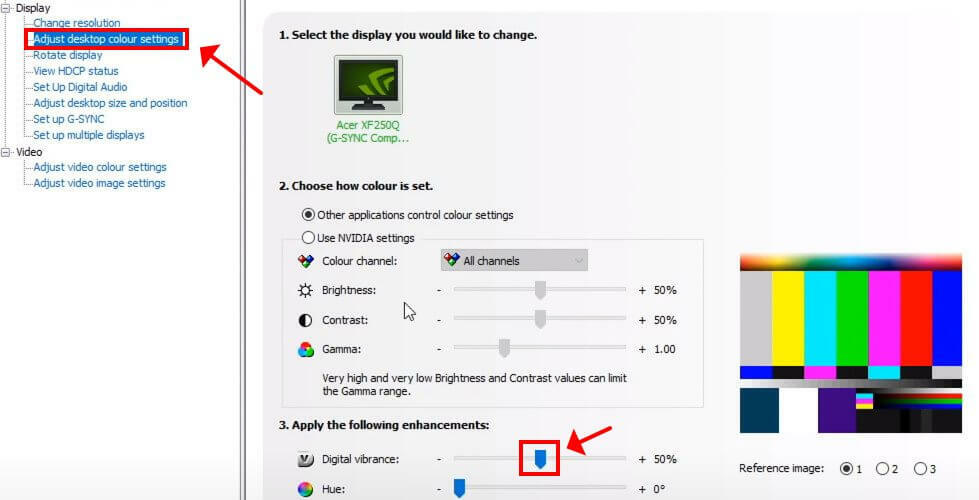
- לך ל נהל הגדרות תלת מימד ובצע את השינויים הבאים:
- להדליק השחזת תמונה ולאפשר קנה מידה של GPU.
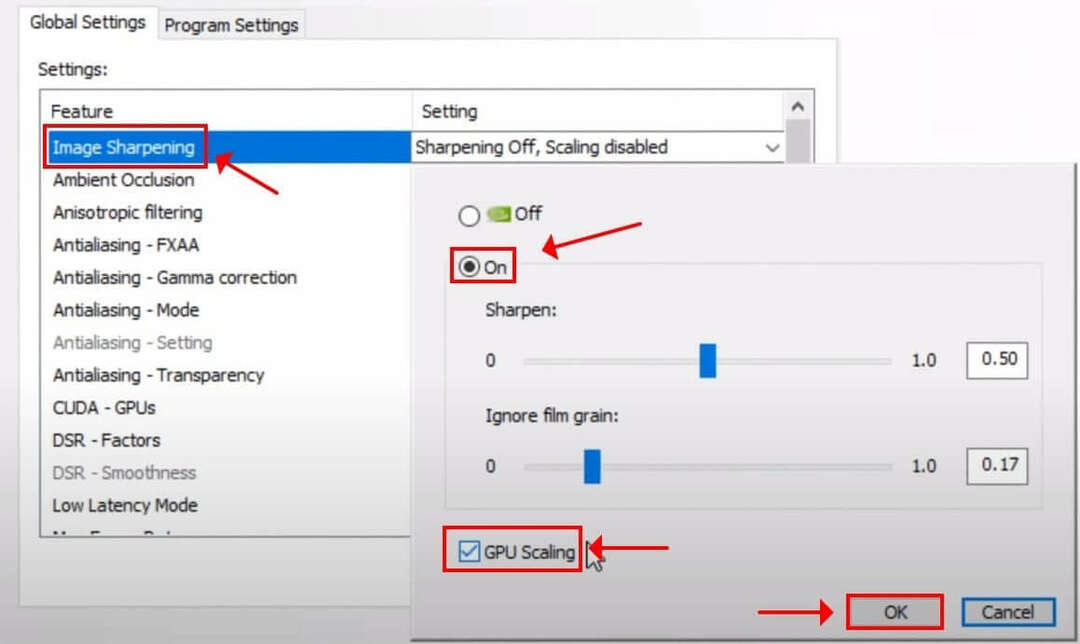
- חסימה סביבתית> ביצועים.
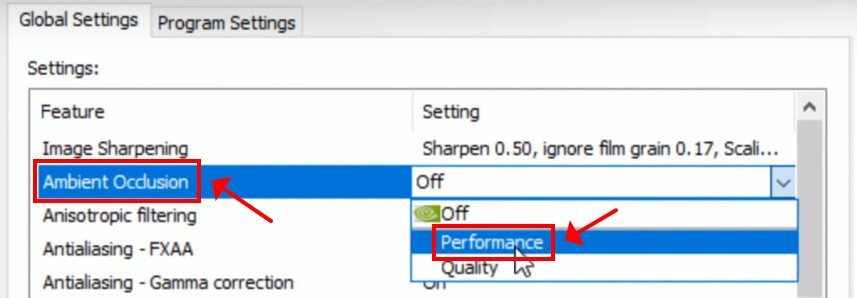
- סינון אניסוטרופי> נשלט על ידי יישום.
- אנטיאליזציה - FXAA> כבוי.
- אנטיאליזציה - תיקון גמא> מופעל.
- אנטי-חיוג - מצב> נשלט על ידי יישום.
- אנטי-שיא - שקיפות> כבוי.
- CUDA - GPUs > הכל.
- DSR - גורמים> כבוי.
- מצב חביון נמוך> מופעל.
- קצב פריימים מקסימלי> כבוי.
- צג טכנולוגיה> רענון קבוע.
- רב-מסגרת מדוגמת AA (MFAA)> כבוי.
- עיבוד OpenGL GPU > כרטיס המסך שלך.
- מצב ניהול צריכת חשמל> העדף ביצועים מקסימליים.
- קצב רענון מועדף> הגבוה ביותר שיש.
- מטמון Shader> מופעל.
- סינון מרקמים - אופטימיזציות לדוגמא אניסוטרופיות> מופעלת.
- סינון מרקמים - הטיה LOD שלילית> אפשר.
- סינון מרקמים - איכות> ביצועים גבוהים.
- סינון מרקמים - אופטימיזציה משולשת> מופעלת.
- אופטימיזציה הברגה> אוטומטי.
- חציצה משולשת> כבוי.
- סנכרון אנכי> כבוי.
- מסגרות שהוצגו מראש מציאות מדומה> 1.
- נְקִישָׁה להגיש מועמדות.
- להדליק השחזת תמונה ולאפשר קנה מידה של GPU.
- לך ל הגדר את Surround, PhysX ולהגדיר מעבד לכרטיס המסך שלך. נְקִישָׁה להגיש מועמדות.
- לך ל שנה רזולוציה.
- בחר את הצג הראשי שלך ובחר את הרזולוציה הגבוהה ביותר (למחשב האישי) וקצב הרענון.
- בחר השתמש בהגדרות צבע NVIDIA והגדר קצב דינמי תפוקה > מלא.
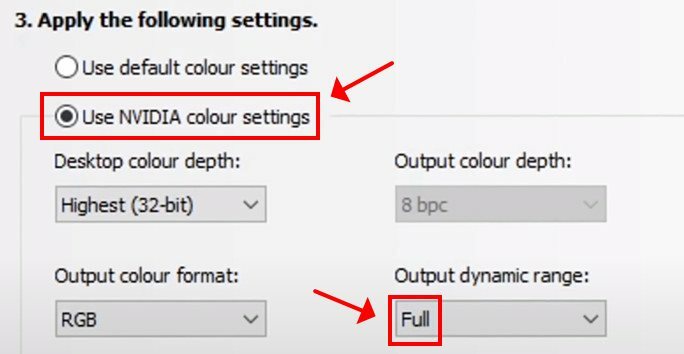
- נְקִישָׁה להגיש מועמדות.
- לך ל התאם את הגדרות צבע שולחן העבודה > החל את השיפורים הבאים ולהגדיל רטט דיגיטלי. נְקִישָׁה להגיש מועמדות.
- לך ל הגדר את G-SYNC ולכבות G-SYNC, G-SYNC תואם.
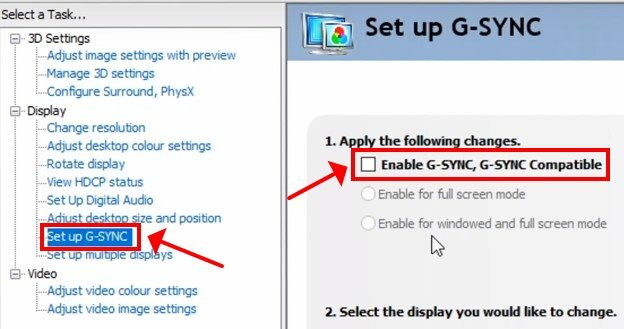
- לך ל התאם את צבע הווידיאו הגדרות.
- בחר באמצעות הגדרות NVIDIA.
- לעבור ל מִתקַדֵם ולהגדיר טווח דינמי ל מלא (0-255).
- נְקִישָׁה להגיש מועמדות.
- צא מלוח הבקרה של NVIDIA והפעל מחדש את המחשב האישי.
צילומי מסך
הסקירה שלנו
- יתרונות
- הגדר את הגדרות כרטיס המסך של NVIDIA
- קל להורדה, התקנה ושימוש
- הגדרות מצוינות לשיפור ביצועי המשחקים והמחשבים
- לגמרי חופשי
- חסרונות
- אף אחד
דרך פשוטה להגדיר את כרטיס המסך NVIDIA שלך
לוח הבקרה של NVIDIA הוא חופשי לשימוש לחלוטין. אתה יכול להוריד, להתקין ולגשת אליו בקלות במחשב האישי שלך. ניתן להגדיר את הכלי במהירות כדי להשיג את ההגדרות הטובות ביותר למשחקים וביצועים, כך שתוכל להפיק את המרב מהמחשב שלך מבלי לבצע שינויים ברמת החומרה.
שמור על קשר עם כל מה שאתה צריך לדעת על כרטיסי גרפיקה של NVIDIA, כולל תיקונים, על ידי סימניות שלנו רכזת פתרון הבעיות של NVIDIA.
שאלות נפוצות: למידע נוסף על לוח הבקרה של NVIDIA
- מהו לוח הבקרה של NVIDIA?
לוח הבקרה של NVIDIA הוא פתרון תוכנה קל משקל וקל לשימוש המאפשר להגדיר את הגדרות כרטיס המסך של NVIDIA. פשוט בצע את השינויים שאתה רוצה, לחץ להגיש מועמדותוהפעל מחדש את המחשב האישי.
- איפה לוח הבקרה של NVIDIA נמצא ב- Windows 10?
אם כבר התקנת אותו, לחץ באמצעות לחצן העכבר הימני על מקום ריק על שולחן העבודה ובחר משם בכלי. אחרת, אתה יכול להשיג את זה מה- חנות מיקרוסופט ולהפעיל אותו כמו אפליקציית חנות רגילה.
- היכן ניתן להוריד את לוח הבקרה של NVIDIA?
אתה יכול להוריד את לוח הבקרה של NVIDIA מה- חנות מיקרוסופט. אם אתה לא יכול להוריד את לוח הבקרה של NVIDIA, אתה יכול לנסות פתרונות שונים כמו מחיקת קבצים זמניים או עדכון Windows 10.
© זכויות יוצרים דוח Windows 2021. לא משויך למיקרוסופט